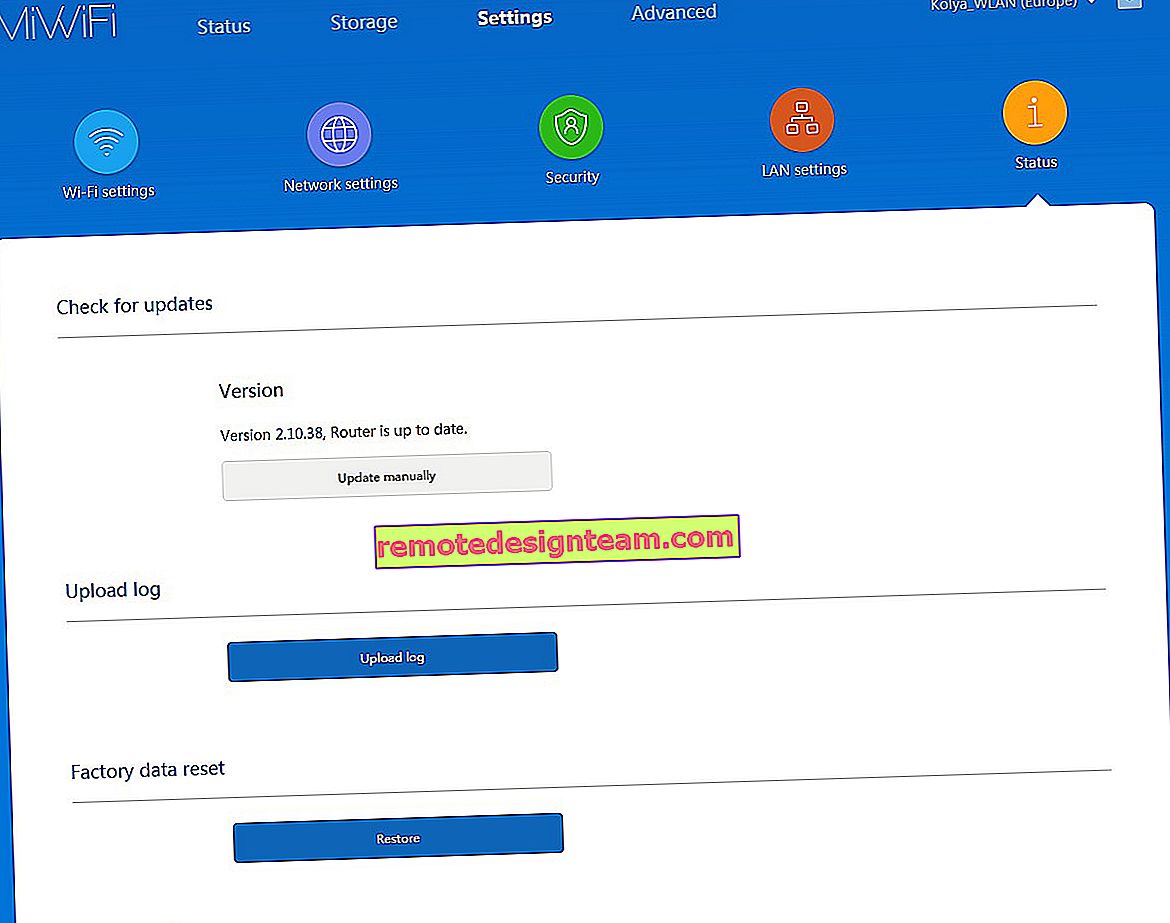コンピューターでインターネットInternet Telecomをセットアップします。モデムへのドライバーのインストールと接続の作成
Intertelecomプロバイダーから誰もがインターネットをセットアップできる詳細な手順を用意することにしました。モデムのドライバをダウンロードする方法、インストールする方法、およびコンピュータに必要なインターネット接続を作成する方法を示します。ウクライナの村や小さな町でインターネットを使用しているほとんどすべての人が、Intertelecomのワイヤレス3Gインターネットを使用していると書いても、おそらく間違いではないでしょう。村では普通のイーサネットを接続する方法がないことは明らかであり、原則として、村ではADSLさえ許可されていないと、彼らは回線が悪いと言います。そして、ワイヤレス3Gプロバイダーの中で、Intertelecomは最大のカバレッジを持っています。そして、選択の余地がないことがわかりました。これは伝聞ではなく、私の家で(両親と)Intertelecomが接続されており、同じ村で誰もがこのプロバイダーを利用しています。接続自体の品質については、インターネット速度と関税価格、これは別の記事のトピックです。関税の値段は高すぎると思います。これについては、別の記事で詳しく説明します。Intertelecomモデムを介してインターネットをセットアップする方法について説明しました。
この会社には、地域センターに多くのディーラーがいて、喜んであなたに来て、すべてを接続して設定します。しかし、なぜ過払いなのか、プロバイダーのオフィスでモデムを自分で購入し、そこでインターネットに接続し、関税を選択し、すべてを自分で設定することができます。私を信じて、それはまったく難しいことではありません。そしてもしあなたがこのインターネットを使うなら、あなたはそれをすることができる必要があるだけです。障害が発生した後、またはシステムを再インストールした後は、専門家に連絡しません。私を信じてください。自分ですべてを行う方がはるかに簡単で、安く、速くなります。
モデム用のドライバーを既にインストールしている場合は、接続の作成に直接進むことができます。そうでない場合、またはドライバーが何であり、どのようにインストールするのかがわからない場合は、すべてを順番に読んでから説明します。
Intertelecomモデムへのドライバーの接続とインストール
接続後は、モデム、接続文書、そして場合によってはモデム用のドライバを備えたディスクだけが必要です。別のアンテナを購入した場合は、後でセットアップする方法について記事を書きます。基本的に、信号があれば、アンテナなしですべてが機能します。
必要なこと:モデムをコンピューターに接続し、それにドライバーをインストールする必要があります。コンピューターに、接続したデバイスの種類とその操作方法を認識させるため。ドライバーディスクがある場合は、コンピューターのドライブに既に挿入できます。ディスクがない場合は、ドライバーをIntertelecom Webサイトからダウンロードする必要があります。しかし、最初に、モデムのモデルを見つける必要があります。
モデムのモデルを見つけてドライバーをダウンロードする
正確なモデルについては、モデムをよく見てください。たとえば、Novatel U720モデムで、モデム自体にはUSB 720の刻印しかありません。具体的には書かれていないため、推測する必要があります。そのため、ほとんどすべてのモデムで、すでに多くのモデルを構成しており、それぞれについてドライバーを探す必要がありました。

モデルがわかったら、Intertelecom Webサイトのドライバーダウンロードセクション//www.intertelecom.ua/ru/info/driversにアクセスします。[ ドライバー ]タブをクリックし、[ モデム ]の見出しの後、モデムのドライバーを探します。見つけたら、モデム名の反対側のリンクをクリックして、アーカイブをドライバとともにコンピュータに保存します。おそらくインターネットにアクセスできないと思いますが、別の方法でドライバーをダウンロードすることはできません。携帯電話からダウンロードしてコンピュータに転送するか、近所の人に連絡してください。

それだけです。ダウンロードしたドライバー、またはディスク上にあるドライバーがあります。次に、モデムをコンピュータのUSBポートに接続します。USB延長ケーブルで接続できます。信号が悪い場合は、延長ケーブルが役立ちます。写真では、モデムは少し怖いです、これらはスコッチテープの痕跡です:)

ドライバーは2つの方法でインストールできます。ダウンロードしたドライバーを使用してアーカイブからインストールファイルを実行し、プログラムと一緒にドライバーをインストールするか、タスクマネージャーを使用します。最初の方法はあまりよくありません。インストールファイルを使用してインストールを行うと、原則として、モデムに不要なプログラムがインストールされるためです。普段は使いません。しかし、それはより簡単です。
ドライバーを含むアーカイブ、またはディスク上で.exeファイルを見つけて実行します。各モデムには異なる名前があり、異なるフォルダーにあります。ここでは、pokeメソッドなしでは実行できません。これは、Novatel U720モデムを探す方法です。

ファイルを実行して、指示に従ってください。インストール後、コンピュータを再起動して、Intertelecomへの接続を作成します。
最初の方法がうまくいかなかった場合は、タスクマネージャーを使用して別のインストールを見てみましょう。スポイラーをクリックして説明を表示します。
タスクマネージャーを介してモデムにドライバーをインストールする
ドライバーからフォルダーをアーカイブから抽出します。

移動し、マイコンピュータの空の領域に、右クリック(またはちょうどあなたのデスクトップ上のコンピュータ]アイコンをクリックします)を選択し、プロパティを。

次に、左側の[ デバイスマネージャー]を選択します。

モデムは既にコンピュータに接続されている必要があります。デバイスマネージャで、不明なデバイスが表示されます。黄色のアイコンで表示されます。ただし、不明なデバイスとして表示できるのはモデムだけではありません。確認するには、コンピュータからモデムを取り外し、どのデバイスがなくなったかを確認します。次に、再接続して表示される不明なデバイスを右クリックし、[ ドライバーの更新]を選択します。

[ このコンピューターのドライバーを検索します]を選択します。

次に、[ 参照 ]ボタンをクリックして、モデム用のドライバが含まれているフォルダを選択します。[ OK]をクリックし、[ 次へ]をクリックします。フォルダを選択した後、[OK]ボタンがアクティブでない場合は、サブフォルダを選択します。

ドライバーのインストールプロセスが完了するはずです。

1つのモデムが複数の不明なデバイスとして表示されることがあります。ドライバーのインストール後も不明なデバイスがある場合は、上記の方法を繰り返します。また、コンピューター上のドライバーを含むフォルダーへのパスを指定します。
インストール後、デバイスマネージャにモデムがインストールされているはずです。

コンピュータを再起動することをお勧めします。Intertelecomの接続のセットアップに進むことができます。
Windows 7およびWindows 8でのInternet Telecomによるインターネットのセットアップ
Windows 7で接続を作成する例を使用して説明します。8つではすべてがほぼ同じです。Windows XPでは少し異なりますが、可能性があります。このバージョンのオペレーティングシステムの情報を追加します。Windows 10での3Gセットアップについては、この記事を参照してください。
モデムがコンピュータに接続されているかどうかを確認し、接続の設定を開始できます。
右下隅のインターネットアイコンをクリックし、[ ネットワークと共有センター]を選択します。

新しいウィンドウで、[ 新しい接続またはネットワークのセットアップ]を選択します。

[電話接続のセットアップ]を選択し、[ 次へ ]をクリックします。

設定を変更します。着信番号で#777を示します。「ユーザー名」および「パスワード」フィールドで、ITを示します。[ このパスワードを記憶する]チェックボックスをオンにし、必要に応じて接続の名前を変更し、[この接続を許可する]の横にチェックマークを付けます... [ 接続 ]ボタンを押します。

インターネットに接続するプロセスが進みます。問題がなければ、次のようなウィンドウが表示されます。

このウィンドウを閉じると、すでにインターテレコムの無線インターネットを使用できます。
この記事も必ずご覧ください。インターネットの速度を向上させる方法についてお話しました。
切断してインターネットに接続するにはどうすればよいですか?
たとえば、コンピュータを再起動したら、接続を再起動し、必要に応じて接続を切断する必要があります。これを行う方法を紹介します。
モデムを介してインターネットに接続するには、通知バーのインターネットアイコンを右クリックしてから、インターネットテレコム接続(名前が異なる場合があります)をクリックし、[ 接続 ]ボタンをクリックします。

表示されるウィンドウで、[ 通話 ]ボタンをクリックします。

オフにするには、すべてを同じ方法で行います。無効ボタンを押すだけです。

考えられるエラーと問題
このインターネット接続をセットアップして使用する過程で、さまざまな問題やエラーが発生する可能性があります。
悪い信号
私の意見では、最も人気のあるのは、Intertelecomの通常の安定した報道がないことの問題です。家の電波状態が悪い、またはまったくない場合は、インターネットに接続することもできません。セットアッププロセス中であっても、プロバイダーへの接続は確立されません。または、接続を開始すると、「番号をダイヤル」と書かれたウィンドウが長時間ハングし、エラー777が表示されるだけです。接続に失敗しました。

さまざまなエラーが発生する可能性があります。例 678:リモートコンピュータが応答しません -信号が悪いために頻繁に表示されます。
直し方:
- モデムをできるだけ高く、できるだけ窓の近くに上げます。これを行うには、USB延長ケーブルを使用します。それが役に立たず、問題が本当に信号がないことにある場合、特別なCDMAアンテナが状況を救うはずです。
- コンピュータからモデムを取り外し、コンピュータを再起動して、15分後に再接続を試みます。
エラー:629、633
- これらのエラーが表示された場合は、モデムをコンピューターから切断し、コンピューターを再起動して、モデムを使用できるすべてのプログラムを閉じ、15分後にインターネットに接続してみてください。ウイルス対策とファイアウォールを無効にすることもできます。
- プロバイダー側で問題が発生することがあります。サポートに連絡して、接続しようとしているベースステーションに問題がないか確認してください。同時に、電話番号に制限がないか確認してください。
あとがき
ご覧のとおり、モデムにドライバをインストールしてインターネットに接続することはそれほど難しくありません。この指示に従って、あなたは成功するはずです。インターネットも多かれ少なかれ安定しています。特にあなたが良い信号を持っている場合。信号が悪い場合、インターネットは機能しますが、私を信じて、非常にゆっくりと。非常に頻繁に、アンテナの設置は状況を大いに救います、これは私によって個人的に確認されました。これについては別の記事で説明します。AxesstelPst EvDO BSNL 1.67プログラムで最大信号用にモデムを構成する方法に関する別の記事を読んでください。計画には、アンテナの調整とWi-Fiを介したモデムからのインターネットの配布に関する記事もあります。
コメントには、セットアップに関する質問、ヒント、フィードバックをすべて残すことができます。幸運を!